上一篇
MySQL Ubuntu Ubuntu系统中MySQL数据库的详细安装步骤与实际操作
- 问答
- 2025-08-02 18:21:56
- 2
MySQL在Ubuntu系统中的详细安装与操作指南
场景引入:
小张刚入职一家初创公司,技术主管丢给他一台Ubuntu服务器:“今天把MySQL装好,明天开发要用。”小张看着命令行界面有点懵——虽然知道MySQL是主流数据库,但在Linux上具体怎么装?密码怎么设?远程连接怎么开?别急,跟着这篇手把手教程,20分钟让你从安装到实操全搞定。
安装前的准备
-
系统要求
- Ubuntu 20.04/22.04 LTS(本文以22.04为例)
- 至少2GB内存(1GB勉强能跑但可能卡顿)
- 普通用户需有
sudo权限
-
更新软件包列表
打开终端(Ctrl+Alt+T),先更新软件源:sudo apt update && sudo apt upgrade -y
MySQL安装步骤
方法1:直接安装MySQL社区版(推荐)
sudo apt install mysql-server -y
方法2:通过官方APT仓库安装(适合需要特定版本)
# 添加MySQL官方仓库 wget https://dev.mysql.com/get/mysql-apt-config_0.8.28-1_all.deb sudo dpkg -i mysql-apt-config_0.8.28-1_all.deb # 弹出界面选择MySQL版本 sudo apt update sudo apt install mysql-server -y
安装完成后会自动启动MySQL服务,检查状态:
systemctl status mysql # 看到绿色"active (running)"即表示成功
首次安全配置
-
运行安全向导
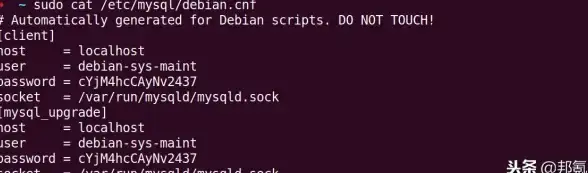
sudo mysql_secure_installation
按提示操作:
- 设置root密码(建议12位以上含大小写+数字)
- 移除匿名用户(选
Y) - 禁止root远程登录(选
Y增强安全) - 删除测试数据库(选
Y) - 立即重载权限表(选
Y)
-
验证登录
sudo mysql -u root -p # 输入密码后看到`mysql>`提示符说明成功
基础数据库操作
创建新用户与数据库
-- 创建数据库 CREATE DATABASE my_app_db; -- 创建用户并授权(示例用户:dev_user) CREATE USER 'dev_user'@'localhost' IDENTIFIED BY 'StrongPassword123!'; GRANT ALL PRIVILEGES ON my_app_db.* TO 'dev_user'@'localhost'; FLUSH PRIVILEGES;
常用SQL操作示例
-- 查看所有数据库
SHOW DATABASES;
-- 切换数据库
USE my_app_db;
-- 创建表
CREATE TABLE users (
id INT AUTO_INCREMENT PRIMARY KEY,
name VARCHAR(50) NOT NULL,
email VARCHAR(100) UNIQUE
);
-- 插入数据
INSERT INTO users (name, email) VALUES ('张三', 'zhangsan@example.com');
-- 查询数据
SELECT * FROM users WHERE name LIKE '张%';
远程访问配置(谨慎操作)
-
修改绑定地址
sudo nano /etc/mysql/mysql.conf.d/mysqld.cnf
找到
bind-address行,修改为: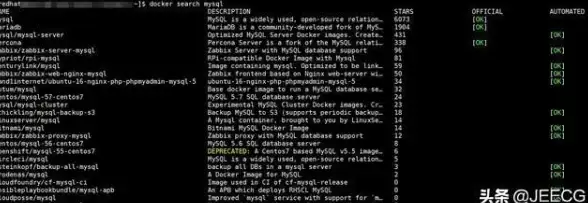
bind-address = 0.0.0.0 # 或指定服务器IP -
授权远程用户
CREATE USER 'remote_user'@'%' IDENTIFIED BY 'AnotherPassword456!'; GRANT ALL ON my_app_db.* TO 'remote_user'@'%';
-
重启MySQL生效
sudo systemctl restart mysql
常见问题解决
问题1:忘记root密码
# 停止MySQL服务
sudo systemctl stop mysql
# 跳过权限检查启动
sudo mysqld_safe --skip-grant-tables &
# 重置密码(无密码登录)
mysql -u root
UPDATE mysql.user SET authentication_string=PASSWORD('新密码') WHERE User='root';
FLUSH PRIVILEGES;
exit
# 重启服务
sudo systemctl restart mysql
问题2:连接数过多
-- 查看当前连接数 SHOW STATUS LIKE 'Threads_connected'; -- 修改最大连接数(需编辑配置文件) sudo nano /etc/mysql/mysql.conf.d/mysqld.cnf # 添加:max_connections = 200
性能优化小贴士
-
调整InnoDB缓冲池(适合内存8GB+服务器)
sudo nano /etc/mysql/mysql.conf.d/mysqld.cnf
添加:
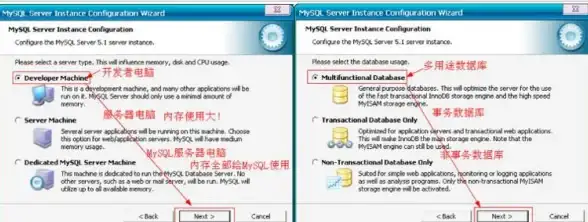
innodb_buffer_pool_size = 4G # 建议为内存的50-70% -
启用慢查询日志
slow_query_log = 1 slow_query_log_file = /var/log/mysql/mysql-slow.log long_query_time = 2 # 超过2秒的查询会被记录
现在你已经完成了从安装到基础管理的全流程,建议日常使用mysqldump定期备份数据:
mysqldump -u root -p my_app_db > backup_$(date +%Y%m%d).sql
遇到复杂问题可查阅MySQL官方文档(2025年8月版),下次我们会讲主从复制配置,敬请期待!
本文由 声玲玲 于2025-08-02发表在【云服务器提供商】,文中图片由(声玲玲)上传,本平台仅提供信息存储服务;作者观点、意见不代表本站立场,如有侵权,请联系我们删除;若有图片侵权,请您准备原始证明材料和公证书后联系我方删除!
本文链接:https://vps.7tqx.com/wenda/518394.html



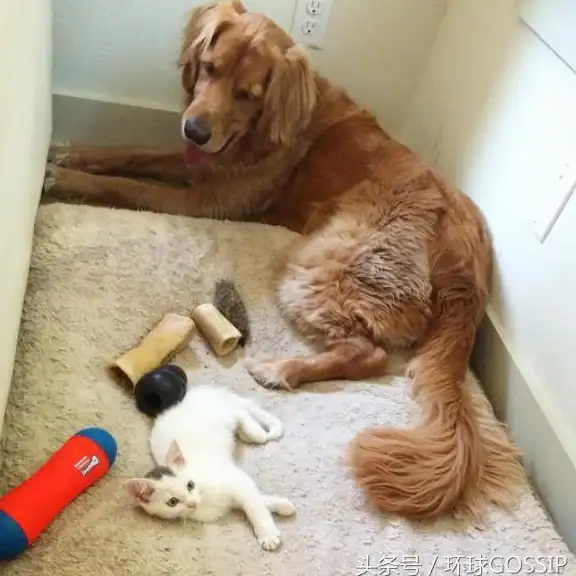

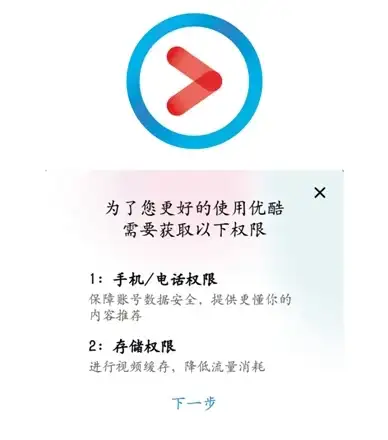

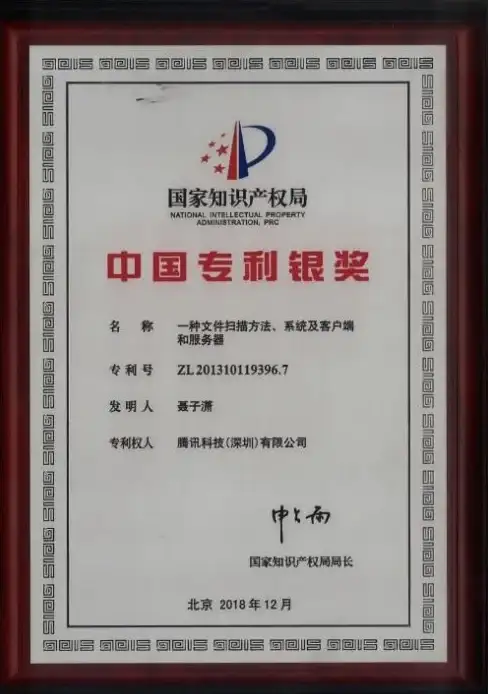

发表评论